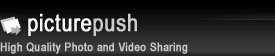Tajuk entri adalah antara perkara yang pertama dinilai oleh seseorang pengunjung yang mengunjungi sesebuah blog. Disamping mempunyai tajuk-tajuk entri yang gempak², kehadiran penghias juga dapat menambahkan lagi seri pada entri tersebut.
Antara salah satu perkara untuk menambahkan seri tajuk entri adalah dengan meletakkan gambar disebelah tajuk entri.
Contoh:
Berikut adalah langkah-langkah yang perlu dilakukan.
1.Login akaun blogger, dari dashboard >layout > edit html > expand widget templates
2.Tekan ctrl + F untuk menghidupkan fungsi 'find' kemudian cari kod berikut.
3. Letakkan kod dibawah antara kod <a expr:href='data:post.url'> dan kod <data:post.title/></a>
Contoh kod sepatutnya kelihatan seperti ini

Nota:
a. Tukarkan 'url gambar' dengan url gambar yang anda kehendaki
b. Saiz gambar yang biasa digunakan adalah dalam lingkungan 20x20 hingga 30x30.
4. Done
(Tutorial by unwanted86)
Antara salah satu perkara untuk menambahkan seri tajuk entri adalah dengan meletakkan gambar disebelah tajuk entri.
Contoh:
Berikut adalah langkah-langkah yang perlu dilakukan.
1.Login akaun blogger, dari dashboard >layout > edit html > expand widget templates
2.Tekan ctrl + F untuk menghidupkan fungsi 'find' kemudian cari kod berikut.
<a expr:href='data:post.url'><data:post.title/></a>
3. Letakkan kod dibawah antara kod <a expr:href='data:post.url'> dan kod <data:post.title/></a>
<img src="url gambar"/>
Contoh kod sepatutnya kelihatan seperti ini
Nota:
a. Tukarkan 'url gambar' dengan url gambar yang anda kehendaki
b. Saiz gambar yang biasa digunakan adalah dalam lingkungan 20x20 hingga 30x30.
4. Done
(Tutorial by unwanted86)